| 8、把之前隐藏的图层1副本显示出来,然后添加图层蒙板,把不需要的部分用黑色画笔涂抹掉。 |
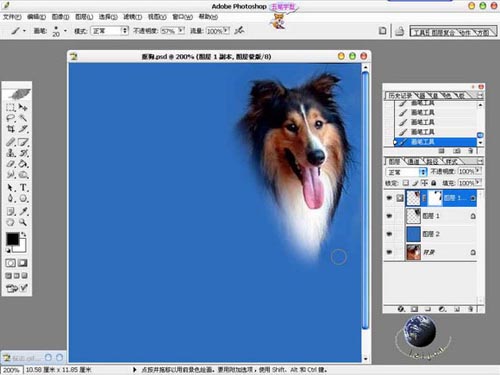 |
| 9、这样我们就把狗头部分抠取出来了,下来就到狗的下半部分了,乍眼一看,的确不是纯背景,可是我们可以人为的创造出纯背景出来的,方法是用印章工具。 为方便观察,我建了一个图层组,把狗头部分的内容放了进去。复制背景层一份,并置顶,然后新建图层3,印章工具选项上记得勾选“用于所有图层”,(新手一定会奇怪为什么要这么做.可以告诉你们,这样做的目的是如果修不好把图层3删掉就可以了,因为用印章工具是要很多步的,而PS默认只能记录20步而以,万一修成了鬼样子,还是留条后路给自己吧)用印章工具把那些地板的接缝部分进行涂抹,使它与地板一样,为做好纯背景打好条件。 涂抹后完成后,按Ctrl+E向下合并图层即可。 |
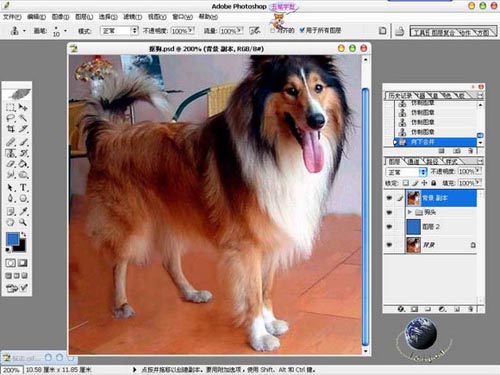 |
| 10、选择工具栏上的套索工具,和前面的一样,套出需要的部分就可以了,然后进行5个像素的羽化处理。然后按Ctrl+J键两次,会复制出两个图层,把图层3去色,图层3副本添加图层蒙板,然后用画笔工具把图层3副本的蒙板上涂抹掉不需要的部分。 |
 |
| 11、剩下的部分我采用橡皮擦工具直接涂抹.我是看了天师的方法的,这下可以派上用场了,狗尾巴的部分应该调低橡皮擦的不透明度(20%-30%左右吧),再剩下的部分比较好抠了.我就是用橡皮擦只调低一点(80%-90%)就可以涂了。 把狗狗身上的其它颜色涂抹干净以后,就得到了一张完整的狗狗图片了。这样我们也就算把这张长毛狗狗的抠图教程完成了。 |
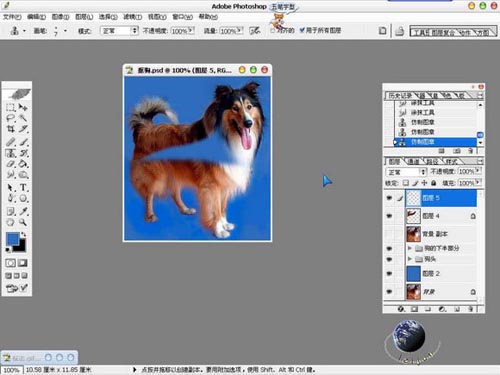 |
| 最终效果: |
 |
标签:长毛小狗













